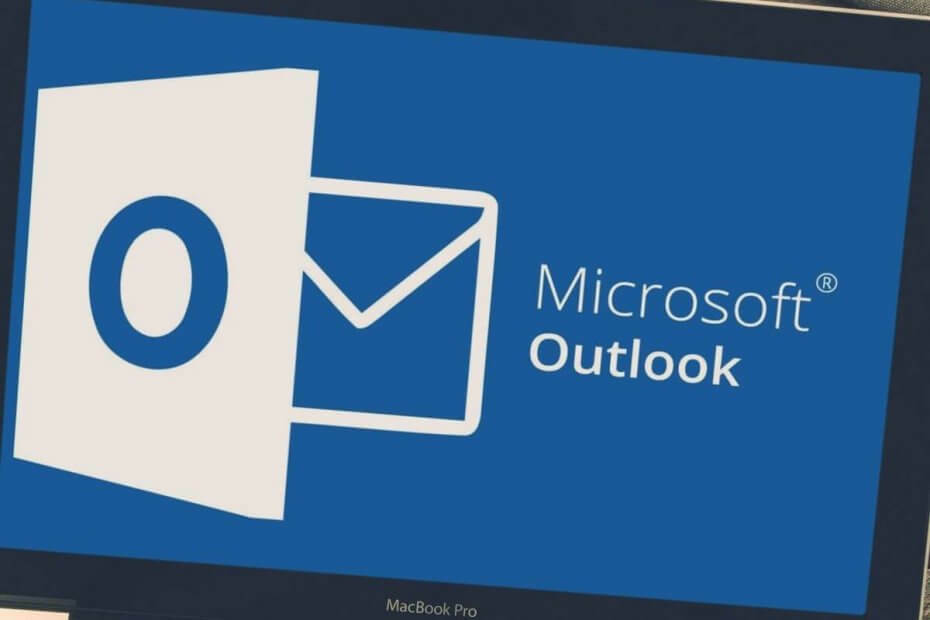
See tarkvara hoiab teie draiverid töökorras ja hoiab teid kaitstud tavaliste arvutivigade ja riistvaratõrgete eest. Kontrollige kõiki draivereid nüüd kolme lihtsa sammuga:
- Laadige alla DriverFix (kinnitatud allalaadimisfail).
- Klõpsake nuppu Käivitage skannimine leida kõik probleemsed draiverid.
- Klõpsake nuppu Draiverite värskendamine uute versioonide saamiseks ja süsteemi talitlushäirete vältimiseks.
- DriverFixi on alla laadinud 0 lugejaid sel kuul.
Teie serveri asukohta ei saanud kindlaks teha. Võtke ühendust administraatoriga - see on teema, mis pole teile võõras. Millal Väljavaade kasutajad üritavad luua Outlookis uue kohtumise ja minna ajaplaneerimisabisse, teiste inimeste ja tubade vaba / hõivatud teavet pole kusagil.
Nad näevad selle serveri asukoha tõrketeadet hoopis. Võib-olla olete selle probleemi lahendamiseks üles ja alla otsinud, kuid te ei suutnud vastust leida.
Lubage meil seekord teid aidata. Allpool on lihtsad asjad, mida saate probleemi lahendamiseks alustada.
Kuidas parandada Outlooki serveri asukoha viga?
1. Muutke oma Outlooki ajavööndit
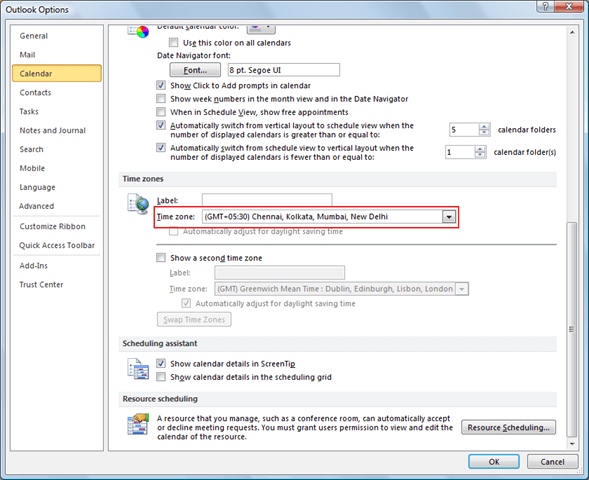
- Esmalt klõpsake nuppu Vahekaart Fail.
- Klõpsake nuppu Valikud.
- On Vahekaart Kalender, all Ajatsoonid, tippige a nimi praeguse ajavööndi jaoks Sildikast.
- Siis Ajavööndite loend, klõpsake soovitud ajavööndil.
Enamik Outlooki kasutajaid leidis, et probleem pärineb ajavööndist, nii et nad muutsid seda ja kõik läks normaalseks.
Pidage meeles, et kui muudate ajavööndi sätet, siis kõik Kalender vaateid värskendatakse ka nii, et need kuvaksid uue ajavööndi ja kõik kalendri üksused kajastaksid uut ajavööndit.
Märge: Mõnel ajavööndil pole suveaega. Kui Outlook on seatud ajavööndile, mis ei järgi suveaega, näiteks Arizonas, ei saa suveaja reguleerimist sisse lülitada.
2. Kontrollige võimalikke vahemällu salvestatud mandaate
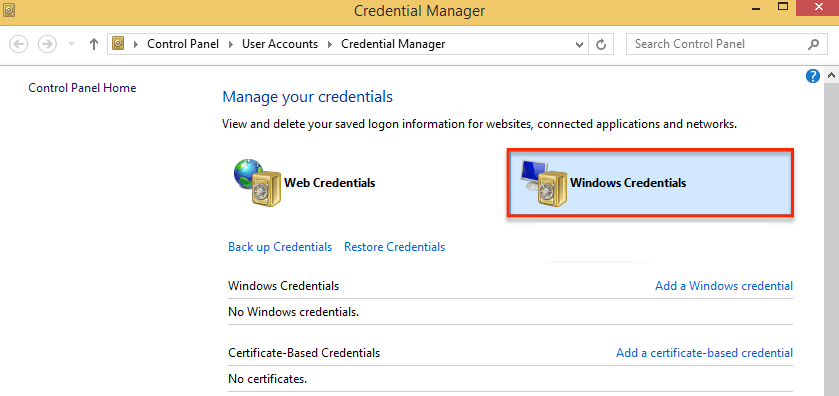
- Minema Start> Kontrollpaneel > Kasutajakontod.
- Klõpsake nuppu Volituste haldur.
- Kui Vaadake on seatud väärtusele Kategooriaja seejärel klõpsake nuppu Kõigepealt kasutajakontod, millele järgneb Volituste haldur.
- Leidke volikirjade komplekt, millel on üks või teine Väljavaade või Microsoft Office nimes.
- Järgmisena valige Veebikirjad või Windowsi mandaadid juurdepääsuks volitustele, mida soovite edasi hallata.
- Klõpsake nuppu Eemalda Vaultist või Eemalda.
- Saate sisse Volituste haldur vahemällu salvestatud mandaatide vaatamiseks. Sel juhul eemaldage need ja proovige uuesti.
Kas te ei saa juhtpaneeli avada? Vaadake lahenduse leidmiseks seda samm-sammult juhendit.
3. Kontrollige automaatse avastamise funktsionaalsust
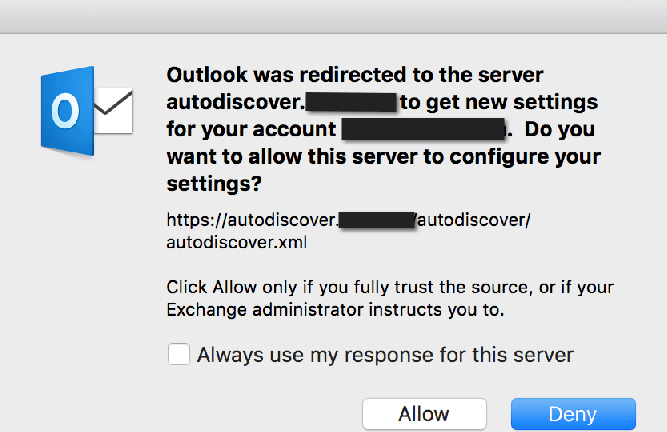
Automaatse avastamise funktsioon ei pruugi tunduda oluline, kui kõik töötab. Kui aga probleemid ilmnevad ja muud tõrkeotsingu toimingud ei töötanud, võite lõpuks soovida siit lähemalt uurida.
Kui kasutaja Exchange'i teave muutub, kasutab Outlook kasutaja profiili automaatselt ümberkonfigureerimiseks Autodiscover-teenust. Seetõttu võiksite kontrollida ka DNS-i veendumaks, et automaatse avastamise teenus töötab korralikult. See peaks osutama kliendipääsu rolliserverile.
Kas olete ülaltoodud protseduurid läbi viinud? Pidage meeles, et kui teil on mingil ajal probleeme Outlookiga, võtke meiega ühendust, kasutades allolevat kommentaaride jaotist.
Seniks saate teada veel nõuandeid ja nippe kõige levinumate Outlooki vigade parandamiseks.
LOE JÄRGMINE:
- Outlooki tõrke 0x8004060c parandamine
- Teabepoe parandamist ei saa avada Outlooki tõrget
- PARANDUS: Sisselogimise tähtaeg on täis


